

作者:Nathan E. Malpass, 最近更新:May 29, 2018
有什麼能夠成爲iTunes替代品? 本文將為您提供此問題的最佳答案。 請繼續閱讀!
關於iTunes!
任何Apple用戶都知道iTunes。 它是蘋果公司開發的一款軟體,可以輕鬆管理您的iDevice。 除了可以存儲音樂和視頻的庫,您還可以下載,播放和傳輸媒體文件。
您可以在上面購買電子書,這些電子書非常方便,現在人們更多的攜帶iPad而不是真正的書籍。
它也是從您的設備備份數據的絕佳工具。
如果您想擁有一個副本,用於鎖定數據,當設備崩潰或損壞甚至被盜時希望能夠檢索重要文件,它是一個很好的選擇。
部分1:iTunes備份的缺點部分2:通過iTunes備份iOS設備內容部分3:通過iTunes恢復備份數據視頻指南:什麼是代替iTunes的最佳工具部分4:使用FoneDog工具包從您的iDevice獲取已刪除的文件部分5:恢復備份和恢復已刪除文件部分6:使用FoneDog工具包通過iCloud查找和提取您的文件部分7:結論
偶爾會遇到令人煩惱的錯誤
還有一些情況,您會遇到不容易修復的iTunes錯誤,說實話非常令人沮喪。
想像一下,您正在將您的iDevice同步到iTunes時彈出一條錯誤消息,讓您停止您正在做的事情。 最常見的錯誤消息之一是錯誤54“iTunes資料庫文件[iPhone]無法同步。發生未知錯誤(-54)。” 這通常表示您無法將iOS設備上的音樂或圖片與iTunes同步。
有時,您可以自己嘗試克服這個障礙。 我們暫時不會深入研究這一點,但您可以查看我們的其他文章,並進一步瞭解這種特殊情況。
您可能會問: iTunes備份存儲在哪裡
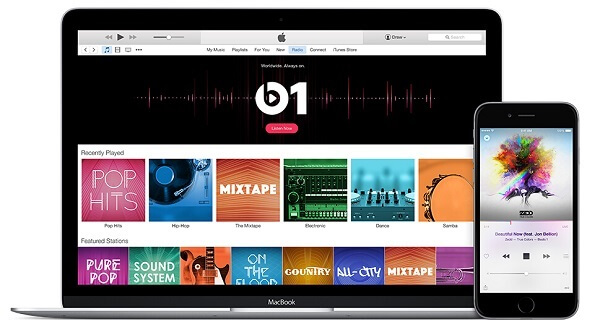
無法預覽之前創建的文件
iTunes可能是備份數據的最佳選擇,但它也有一些缺點。 例如,iTunes將能夠備份大部分內容,但是當備份涉及到iCloud和同步文件中的那些內容時,它們將不會被備份。 此外,您無法在iTunes中預覽備份。
因此,當您想要確保創建的備份文件中包含哪些文件時,您必須先將其提取以逐一檢查。 這實在太麻煩了。
iTunes不會備份應用程序本身
您的應用數據已備份,但應用程序本身沒有被備份。 iTunes的作用是創建一個引用鏈接,它指向您備份的iDevice上安裝的應用程序,以便您能夠自動恢復它。
它允許您的新設備檢測以前備份的應用程序,以便您可以輕鬆進行設置。
但是,如果您只是想創建一個備份來保護您的重要數據,該怎麼辦? 讓我們一步一步地為您提供幫助。
如果您可以訪問您的計算機,那麼這將很好操作(沒有MAC?不要擔心,它也可以在Windows計算機上運行)。 如果您之前沒有同步過您的iDevice,或者您不使用自己的計算機操作,也是可以的。
步驟1:使用購買時隨附的電纜將iDevice插入計算機。
步驟2:啟動iTunes應用程序,在設備被識別後,如果需要請下載必要的更新。 最好檢查應用程序上的“幫助”菜單以確保是否需要更新。
步驟3:可以在摘要頁面上找到“立即備份”選項。 單擊它開始備份過程。
步驟4:如果您有大量的內容要從您的設備備份那麼它肯定需要一些時間才能完成,所以現在請等待。 完成後,您可以通過轉到“iTunes首選項”選項檢查創建的文件,然後選擇“設備”,在這裡您將看到有關最新備份的信息。
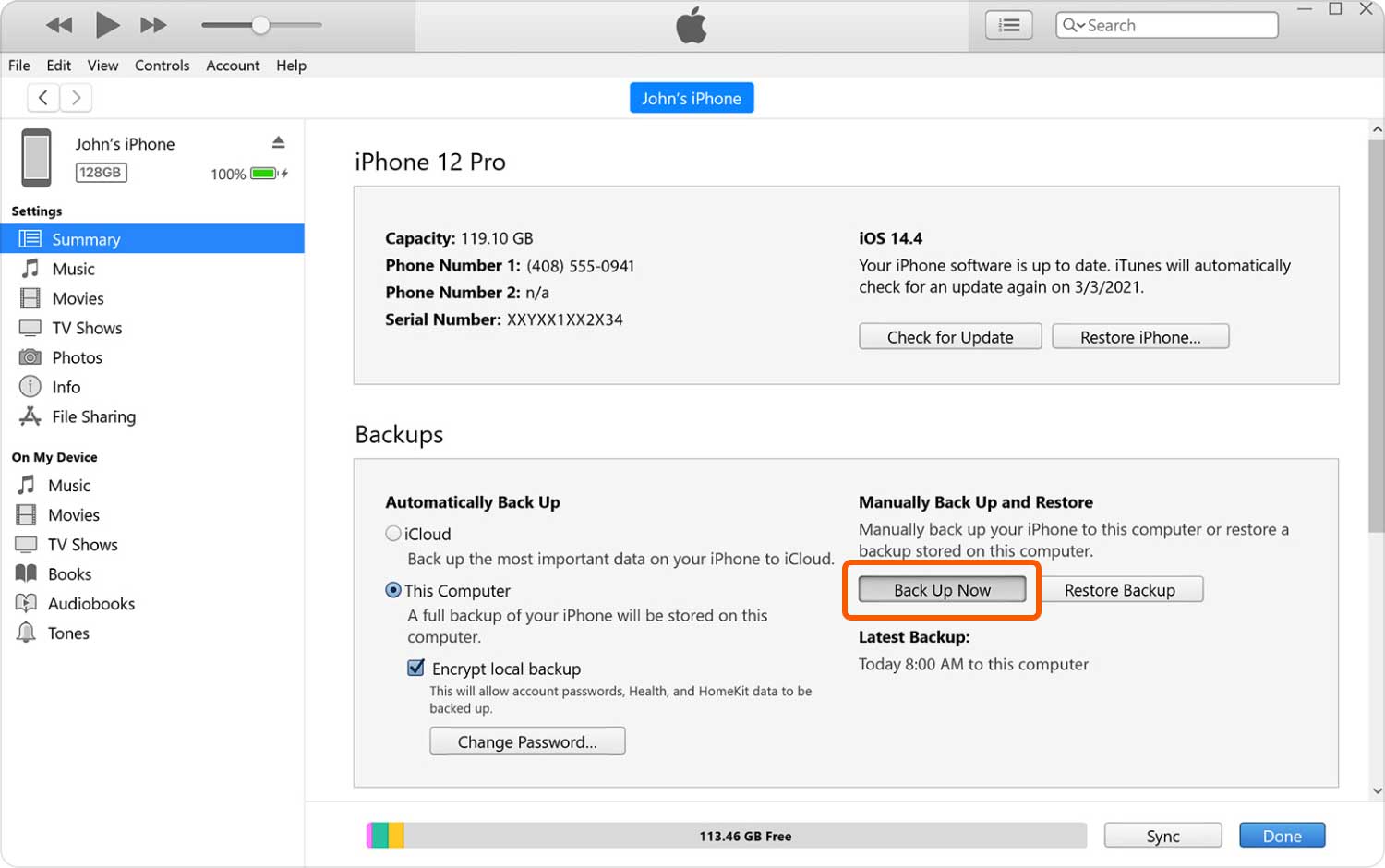
上面我們提供了有關如何備份設備的說明,現在我們將學習如何恢復您創建的備份數據。
重要注意事項: 您必須確保您的iTunes是最新版本,以避免任何的錯誤。
步驟1:關閉您的設備。
步驟2:在創建備份文件時將其連接到您同步到的同一台計算機。 插入時按住主屏幕按鈕直到出現Apple徽標,並確認您看到屏幕指示您處於恢復模式,然後釋放按鈕。
步驟3:您將看到“立即備份”選項以及可供您還原的文件列表。 在繼續該過程之前,請檢查創建的最新版本。
步驟4:等待恢復完成。 完成後,您的設備將重新啟動。 等待它與您的計算機同步,然後在完成同步後拔掉電纜。
人們也閱讀: 最佳指南:從iTunes中檢索聯絡人
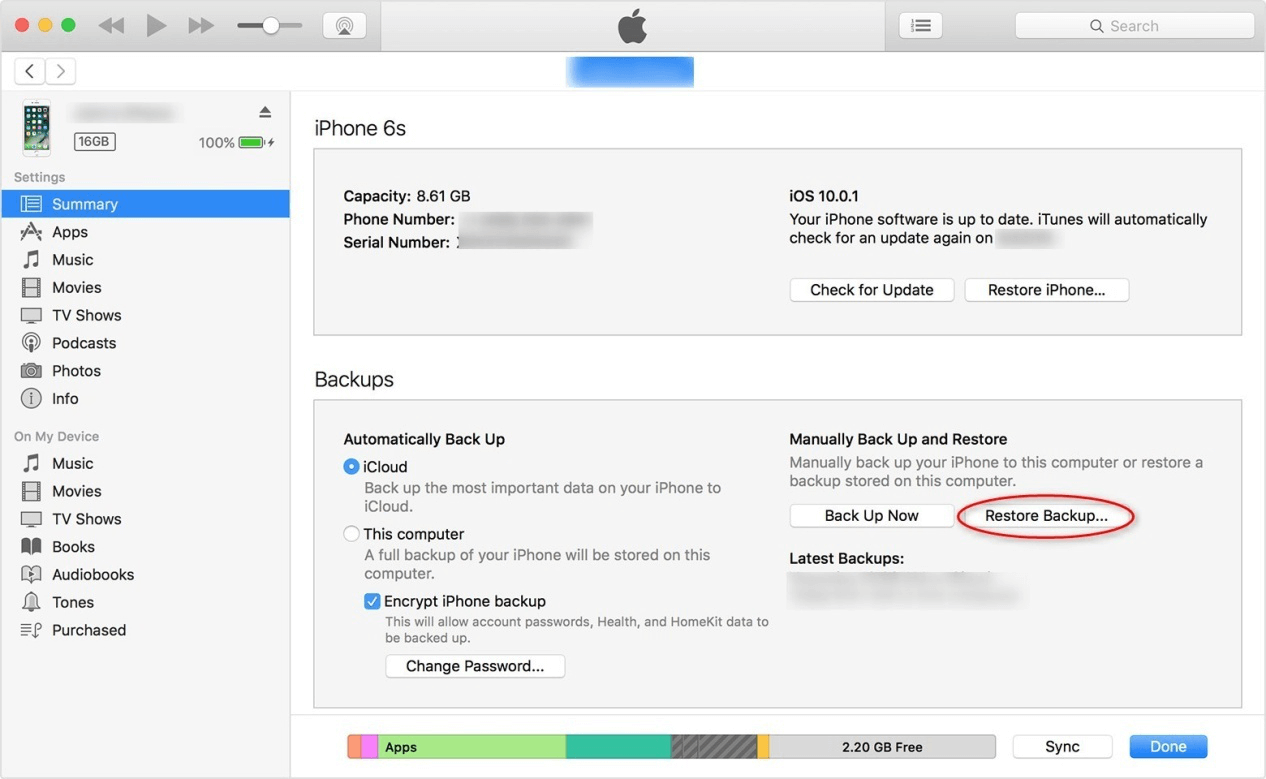
視頻指南 向您展示最好的 iTunes替代品, 想知道更多? 單擊視頻並掌握該工具的用法。
FoneDog Toolkit-iOS數據恢復 是最佳的iTunes替代品。我們可以向您保證的一點是,即使FoneDog Toolkit-iOS數據恢復 並不完美,它在某些方面也會優於iTunes。
如果您想將文件從一個設備傳輸到另一個設備,使用iTunes無法預覽並有選擇地選擇要備份的文件;但是使用FoneDog Toolkit-iOS Data Recovery不僅可以選擇那些您想保留和備份的數據,您
在使用FoneDog Toolkit-iOS Data Recovery執行還原時,也不會觸及當前設置和數據。
從以下鏈接下載:
請繼續閱讀,了解FoneDog工具包的使用。
重要注意事項: 在運行 iTunes的替代品FoneDog工具包 之前,請確保您的iTunes是最新版本,請不要同時啟動它以避免自動同步。最好的做法是在其設置上禁用自動同步。
步驟1:下載軟件,完成安裝過程後啟動程序。 您現在可以使用隨附的電纜連接設備。 在屏幕的左側,您將看到4個選項,您需要選擇“從iOS設備恢復“然後點擊”開始掃描"。

步驟2:接下來,FoneDog Toolkit將掃描您的iDevice以查找任何已刪除的文件,這需要等待幾分鐘。 如果您的設備上有大量數據,您可以在找到要查找的已刪除文件後暫停掃描。
完成掃描後,您現在將看到列出的所有數據,查看這些數據以選擇要恢復的數據。

步驟3:完成選擇後,單擊“恢復“按鈕然後選擇放入已恢復文件的文件夾。您可以選擇將其恢復到PC或直接恢復到您的設備。

1:啟動FoneDog Toolkit,然後轉到iOS Data Recovery。 在下一個熒幕上選擇“從iTunes備份文件中恢復"。
如果您的計算機上有多個備份文件,FoneDog Toolkit將檢測所有這些文件,以便您輕鬆選擇所需的文件。 做出選擇後,請點擊“開始掃描“。

2:掃描可能需要一段時間,因為FoneDog Toolkit-iOS Data Recovery將從您選擇的備份文件中提取所有可用數據。 完成後,您將看到所有被分類的結果。

3:FoneDog Toolkit-iOS數據恢復的一個很棒的功能是,與iTunes不同,您可以預覽掃描的文件,並根據您的需要逐個進行選擇。 做出選擇後,請點擊“恢復“按鈕。

注意事項: 要允許使用FoneDog Toolkit訪問您的iCloud備份,請確保在您的iDevice上禁用兩步驗證或雙因素身份驗證。 此外,請確保您的互聯網連接穩定,以便在完成整個過程時不會遇到任何中斷和錯誤。
#1:當您在計算機上啟動程序時,您會看到左側“從iCloud備份文件中恢復“的選項,點擊它。在下一個熒幕上,您將看到iCloud登錄頁面,輸入您的帳密以繼續。您不必擔心您的帳戶信息被竊取。我們重視您的隱私。

提示: 您只需打開網絡即可訪問iCloud備份文件,這意味著您需要將iDevice連接到計算機。
#2:登錄後,您將看到已備份並存儲在您帳戶中的所有文件。 您現在可以選擇要恢復的那個。 點擊“資料下載“按鈕。在下一個熒幕上,您可以選擇要下載的數據,減少iCloud完成恢復掃描所需的時間。點擊”下一頁“,它將開始掃描。

#3:可能需要一段時間才能完成,但時間不會太長。 掃描完成後,您將預覽備份文件中的所有可用數據。 您現在可以逐個選擇要恢復的數據。 完成選擇後,單擊“恢復“。

您可能會發現很多第三方應用程序可以作爲 iTunes的替代品 。但FoneDog Toolkit-iOS數據恢復在成功率和效率方面是迄今為止最好的。 另外,誰不希望能夠取回已刪除的文件呢(刪除原因可能是偶然或某些未知錯誤)?
FoneDog Toolkit-iOS數據恢復 也適用於最新的iOS 14設備,包括iPhone 12 和iPhone 12 Pro。 因此,即使您在iOS 14 更新後刪除了照片,聯絡人,簡訊甚至Whats App對話等文件,您也可以放心使用FoneDog Toolkit-iOS Data Recovery來恢復它們。
發表評論
留言
熱門文章
/
有趣無聊
/
簡單難
謝謝! 這是您的選擇:
Excellent
評分: 4.7 / 5 (基於 78 個評論)